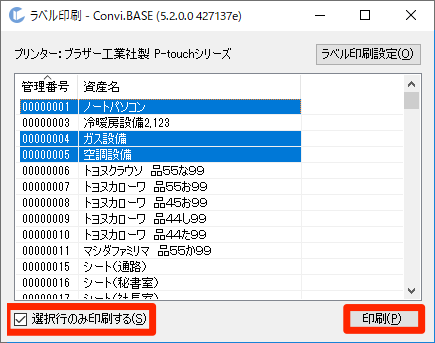印刷確認
「物品」ビューを開き「ビューの操作(≡)」から「ラベル印刷」を選択します。
CBLAUNCH ファイル(拡張子がcblaunch)がダウンロードされます。![画面キャプチャ:[ラベル印刷]が枠線で囲まれている](img/select-label-print.png)
Web ブラウザー下部から、ダウンロードしたファイルをクリックします。

「ラベル印刷設定」をクリックします。
![画面キャプチャ:[ラベル印刷設定]が枠線で囲まれている](img/select-label-setting.png)
「種別」で「ブラザー工業社製 P-touchシリーズ」を選択し、「プリンター名」で利用しているプリンターを選択します。
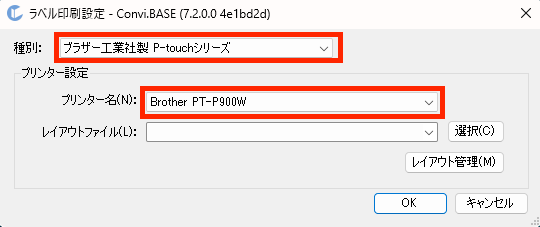
「ブラザー工業社製 P-touchシリーズ」が表示されない場合は、b-PAC がインストールされていることを確認してください。
b-PAC 32bit版 のインストール「選択」をクリックし、バーコードシール用レイアウトファイルを選択します。
(既存のバーコードシール用レイアウトファイルをお持ちの場合は、既存ファイルを選択してください。)![画面キャプチャ:[選択]が枠線で強調されている](img/P-touch_002.png)
「OK」をクリックします。
![画面キャプチャ:[OK]が枠線で強調されている](img/P-touch_005.png)
画面にデータが表示されていることを確認します。
(1 行も表示されない場合、選択したレイアウトファイルが誤っている可能性があります。再選択してください)「選択行のみ印刷する」のチェックボックスを選択し、表示されたデータから印刷するデータを数件選択します。
(「複数行のみ印刷する」のチェックボックスを選択しないと、表示されている全データが出力されます)「印刷」ボタンをクリックし、プリンターからラベル印刷されることを確認します。